如何从 Facebook 删除照片和视频

本指南将向您展示如何使用 PC、Android 或 iOS 设备从 Facebook 删除照片和视频。

Facebook 是讓您從工作中分心的好方法,但有時它也會讓人厭煩——過度活躍的朋友和網站可能意味著您會發現自己淹沒在通知中。幸運的是,您可以相當輕鬆地關閉 Windows 10 Facebook 通知。
按鍵盤上的 Windows 按鈕並鍵入“通知”。
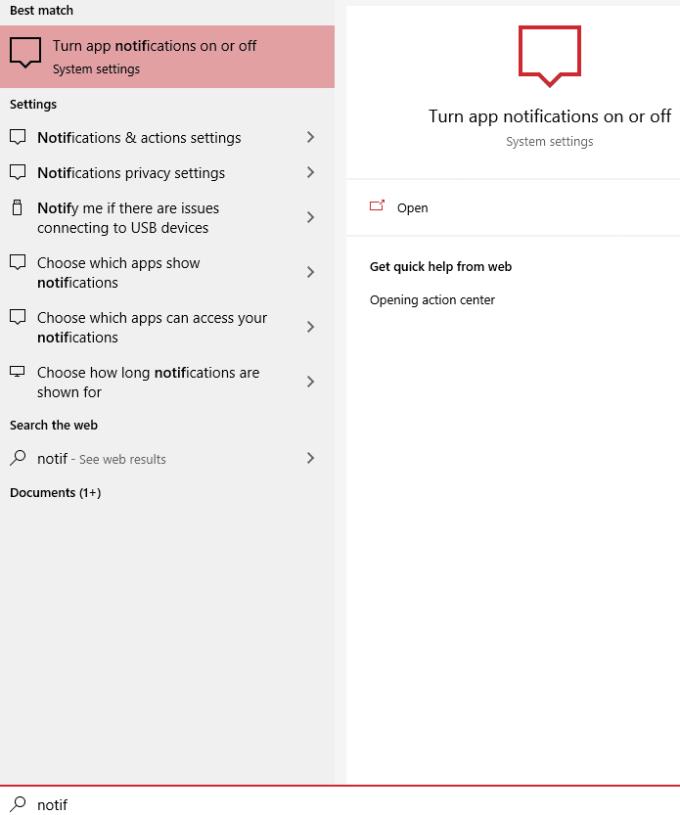
在搜索欄中輸入通知。
單擊“通知和操作”並查看那裡的設置。在頂部,您會找到幾個涵蓋您可能覺得有用的通知的選項 - 其中包括完全禁用通知以及限制在何時何地出現的內容。
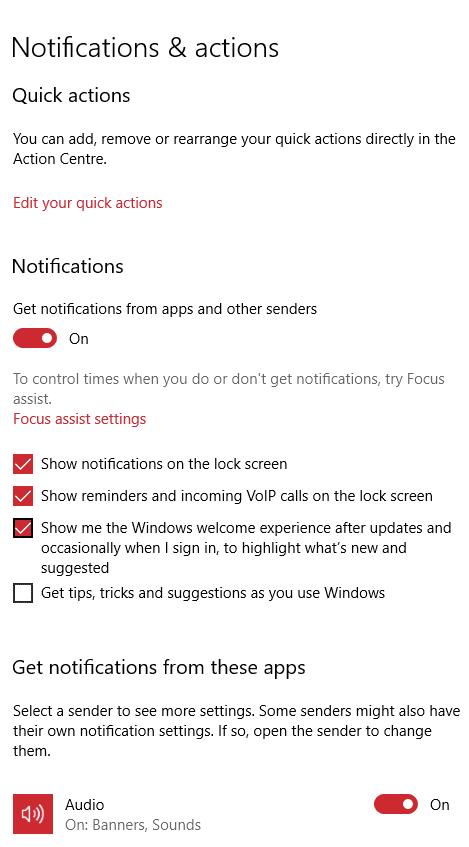
通知設置
向下滾動,直到找到 Facebook 的應用程序標籤,然後將滑塊向左滑動,使其設置為“關閉”。
本指南将向您展示如何使用 PC、Android 或 iOS 设备从 Facebook 删除照片和视频。
您的Facebook朋友可以看到您在公共帖子中写的所有评论。Facebook评论没有单独的隐私设置。
要从您的Facebook商业页面阻止某人,请转到设置,选择“人员和其他页面”,然后点击“禁止从页面访问”。
如果您希望向朋友请求特定活动的推荐,请到“您在想什么”,并输入您的问题。
您可以使用Facebook上的熟人或限制好友列表与特定人分享更少的信息。
如果您不确定Facebook上的触及率、展示次数和互动是什么,请继续阅读以了解。查看此简单的解释。
要停止在 Facebook 群组中看到帖子,请访问该群组页面,然后单击更多选项。选择取消关注群组选项。
要在Facebook上创建重复事件,请转到您的页面并单击事件。然后,添加一个新事件,并单击重复事件按钮。
您可以为Facebook活动添加多个共同主办人。为此,请导航到活动设置,并在共同主办人框中输入朋友的名字。
如果你发现了假冒或克隆的Facebook账户或页面,最好的做法是将其举报给Meta。
没有 100% 确定的方法来检查某人在 Facebook 上是否真的在线,即使他们看起来是离线的。
您是否在Android版Facebook上上传照片或视频时,上传一直卡住?了解如何清除Facebook Android上的卡住上传。
密友是你想与之分享一切的人。相比之下,泛泛之交是你可能想与之分享较少的人。
了解如何在手机或平板电脑上更改Facebook隐私设置将使您更容易管理您的帐户。
如果您想在公開搜索中隱藏您的 Facebook 個人資料,請防止用戶使用您的電子郵件地址和電話號碼查找您。
您是否知道 Facebook 在 2023 年就已經 17 歲了?了解如何查找您和朋友的 Facebook 账户创建日期。
您可以在直播期間查看誰在觀看您的 Facebook Live 視頻,但直播結束後將無法得知。了解如何查看您的視頻觀看數據和統計。
雖然您無法禁用 Facebook 上的建議帖子,但您可以管理您看到的建議帖子。學習如何隱藏和暫停推薦內容。
如果您使用 Facebook,您可能會看到評論部分寫著“bump”。這是提升帖子可見度的策略,尤其在營銷中極具價值。
如果 Facebook Messenger 無法呈現多媒體文件,請重新啟動應用程序、清除緩存並檢查更新。
如果您的设备出现错误或崩溃,请按照 Windows 11 中系统还原的步骤,将您的设备恢复到先前版本。
如果你在寻找最佳的Microsoft Office替代品,这里有六个优秀的解决方案供你参考。
本教程向您展示如何创建一个 Windows 桌面快捷方式图标,该图标打开一个命令提示符到特定文件夹位置。
在Microsoft Windows中右键单击应用程序图标时,“以不同用户身份运行”选项缺失?您可以使用这些方法来启用它。
不想让其他人在您离开时访问您的计算机?尝试这些有效的锁定Windows 11屏幕的方法。
如果您的计算机在安装最近的Windows更新后出现问题,请了解几种修复损坏的Windows更新的方法。
你是否在尝试找出如何在Windows 11中将视频设置为屏幕保护程序。我们揭示了如何使用一种适用于多种视频文件格式的免费软件来实现。
您在 Windows 11 中的旁白功能烦吗?了解如何通过多种简单方法禁用旁白声音。
想要在 Windows 11 PC 上禁用删除确认对话框吗?请阅读本文,了解各种方法。
维护多个电子邮件收件箱可能很痛苦,特别是当您有重要邮件同时到达时。本文将介绍如何在PC和Apple Mac设备上将Microsoft Outlook与Gmail同步的简单步骤。
























